LINEMOのSIMカードを利用している方、もしくはeSIMを再発行したい場合は以下の手順で再発行が可能です。
またeSIM/SIMカードともに再発行にかかる手数料は当面の間は無料となるので、今のところは再発行時に余計な出費はかかりません。※SIMの変更・再発行時の費用(LINEMO公式)
目次
LINEMOのeSIMへの変更(再発行)の手順
STEP
メニュー(My Menu)から「契約・オプション管理」>「SIMの変更・再発行」を選択
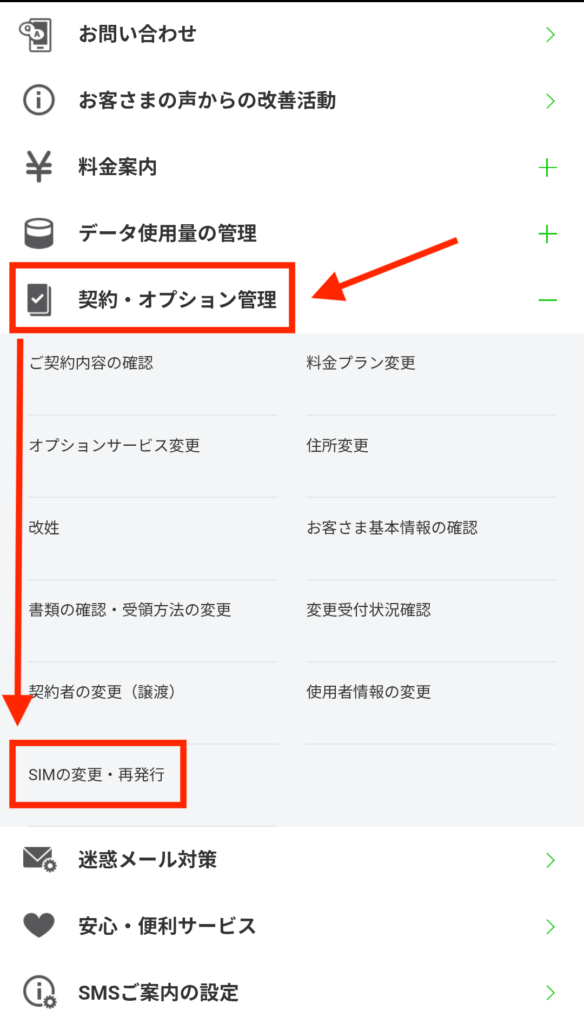
STEP
「eSIM」を選択する
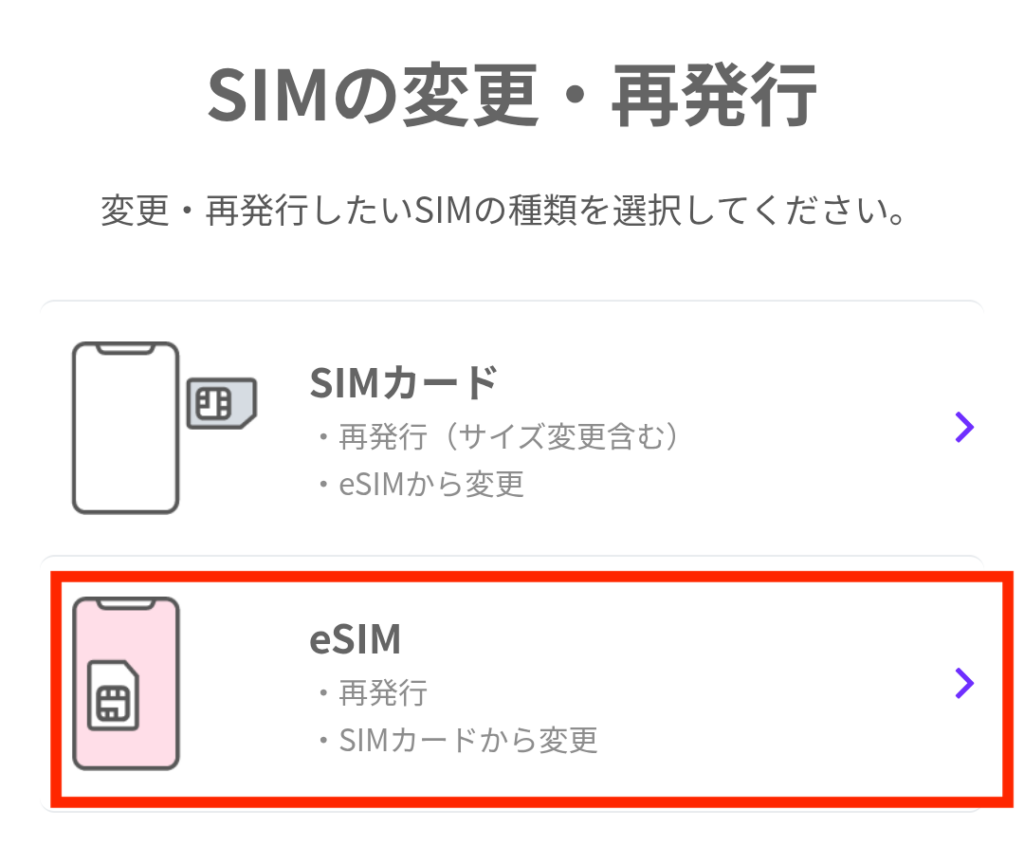
STEP
メールアドレス宛に届いた「セキュリティ番号」を入力して「本人確認する」を押す
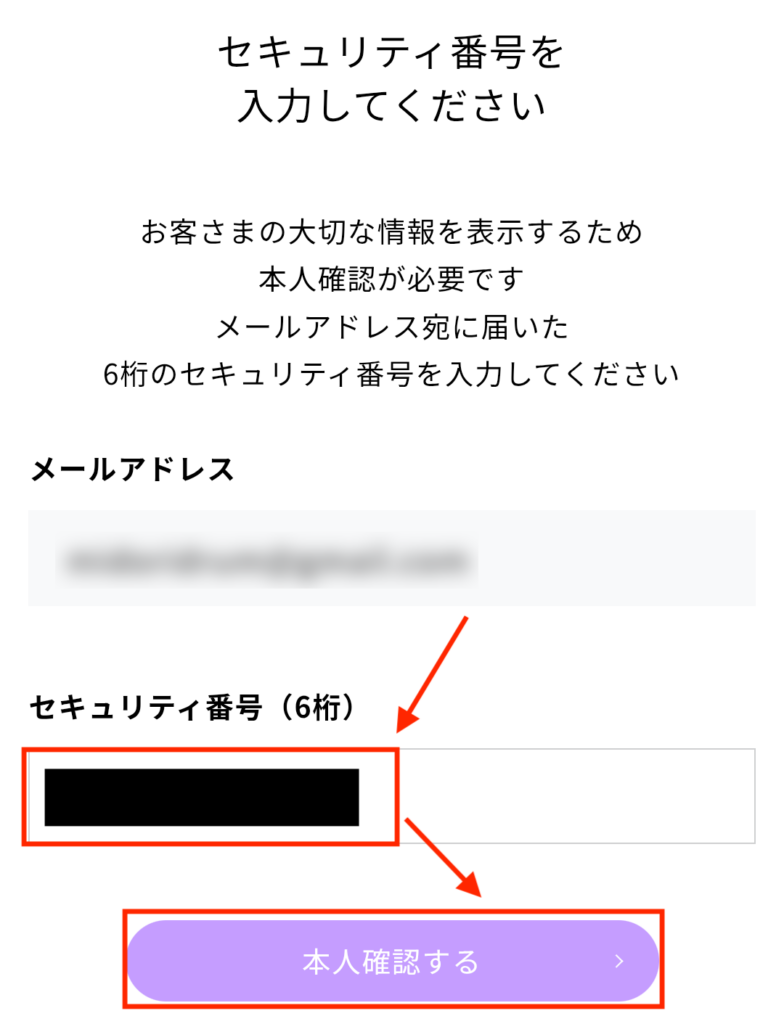
STEP
「電話番号」に間違いがないか確認する
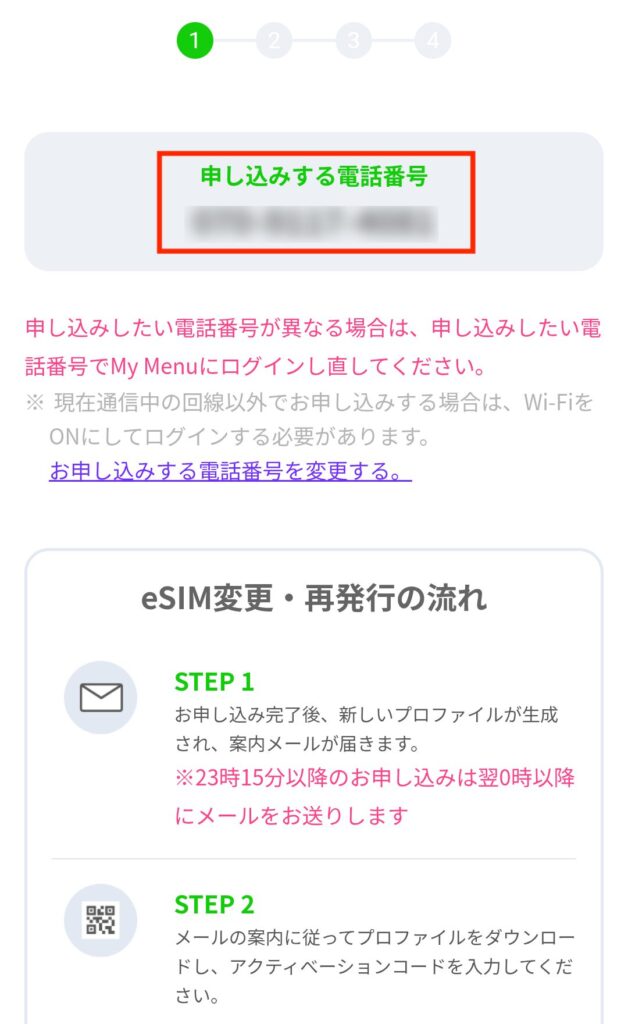
STEP
履歴の確認方法と利用機種の選択を行い「次に進む」を押す
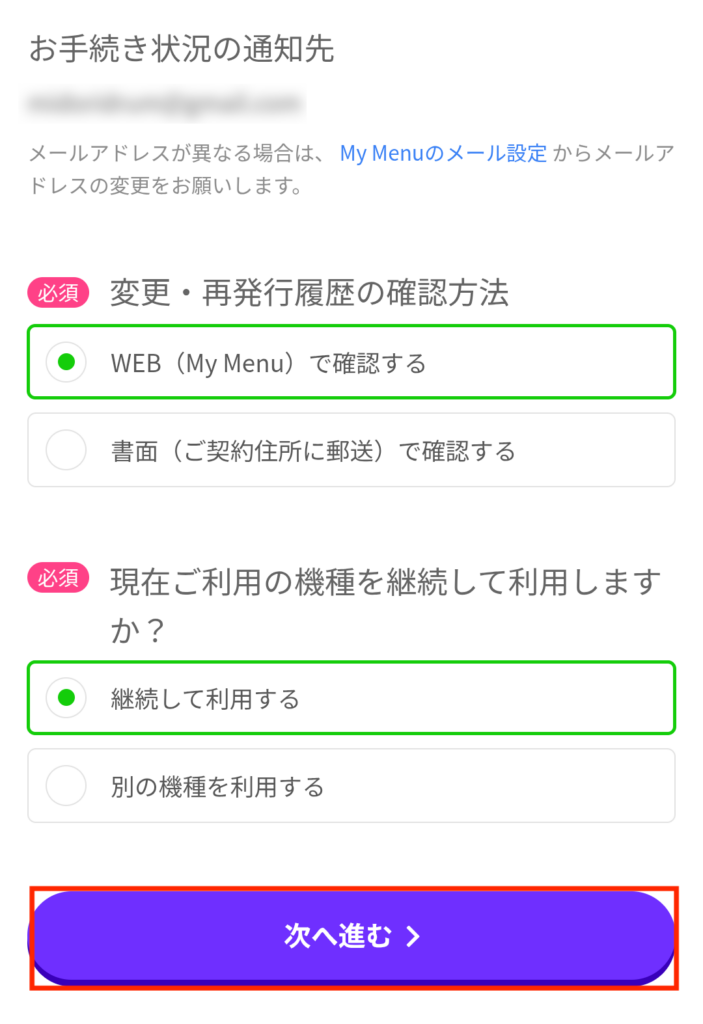
STEP
SIMタイプが「eSIM」であることを確認し、チェックを入れて「申し込みを確定する」を押す
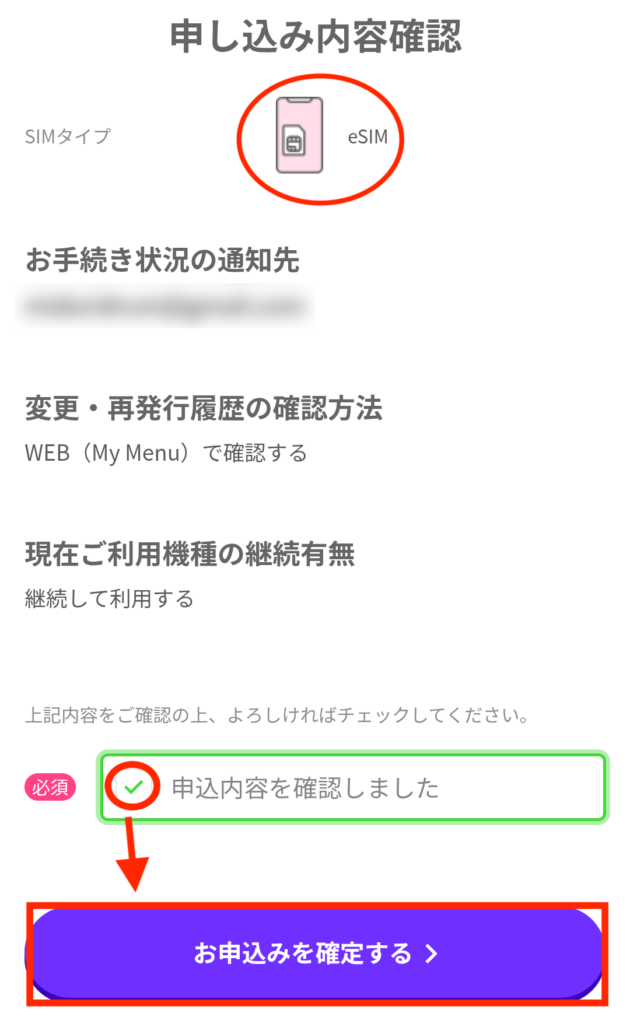
これでLINEMOのSIMカードからeSIMへの変更(再発行)の申し込み手続きは完了です。
後ほど、メールアドレス宛に届くeSIMプロファイルを使って、設定したいスマホにアクティベートを行うとSIMカードからの完全切替が完了します。
iPhoneのeSIMプロファイルの設定
AndroidのeSIMプロファイルの設定
LINEMO公式:eSIMの初期設定


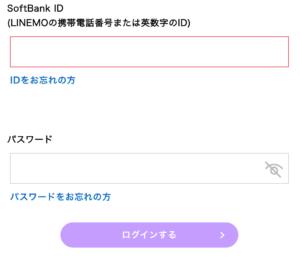








コメント